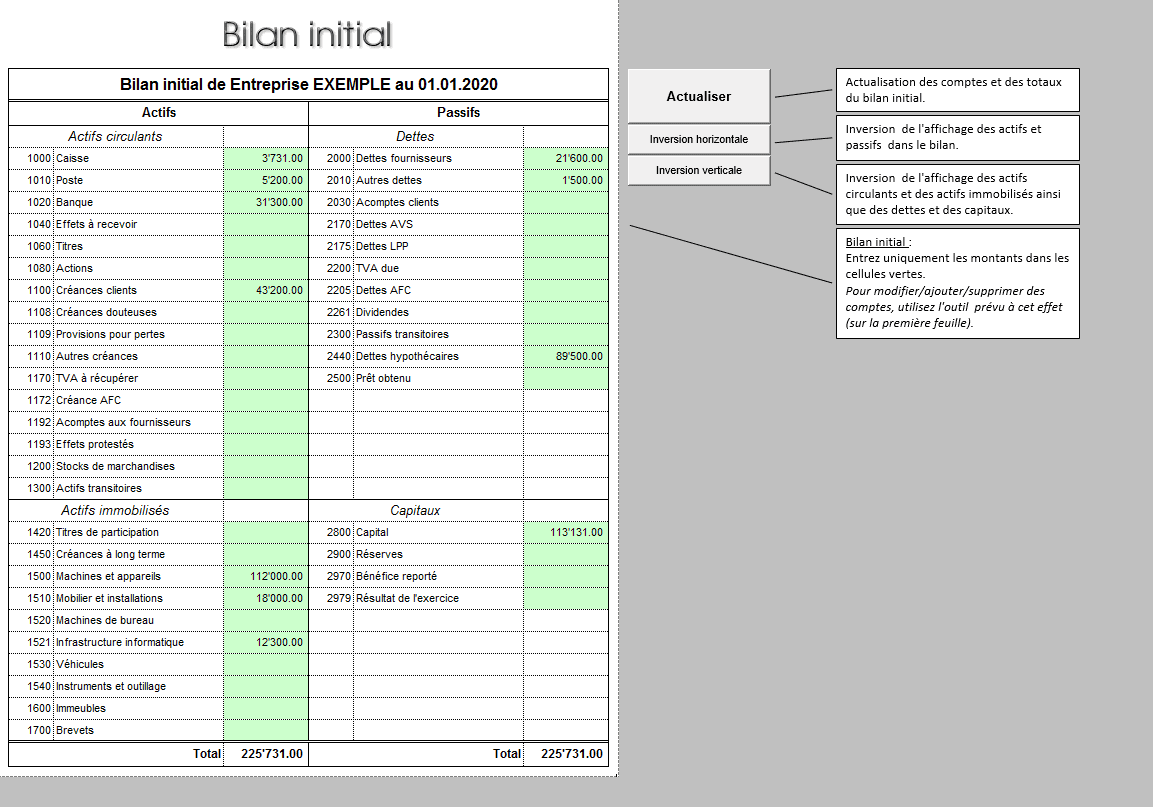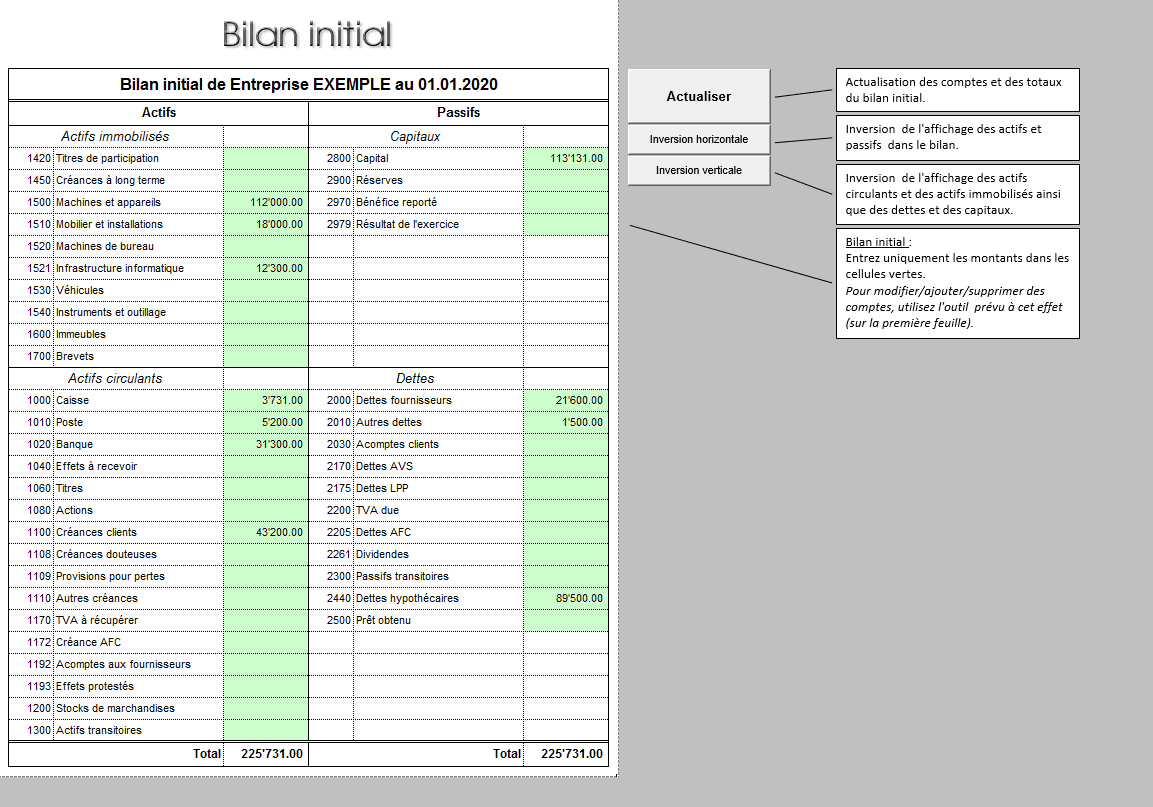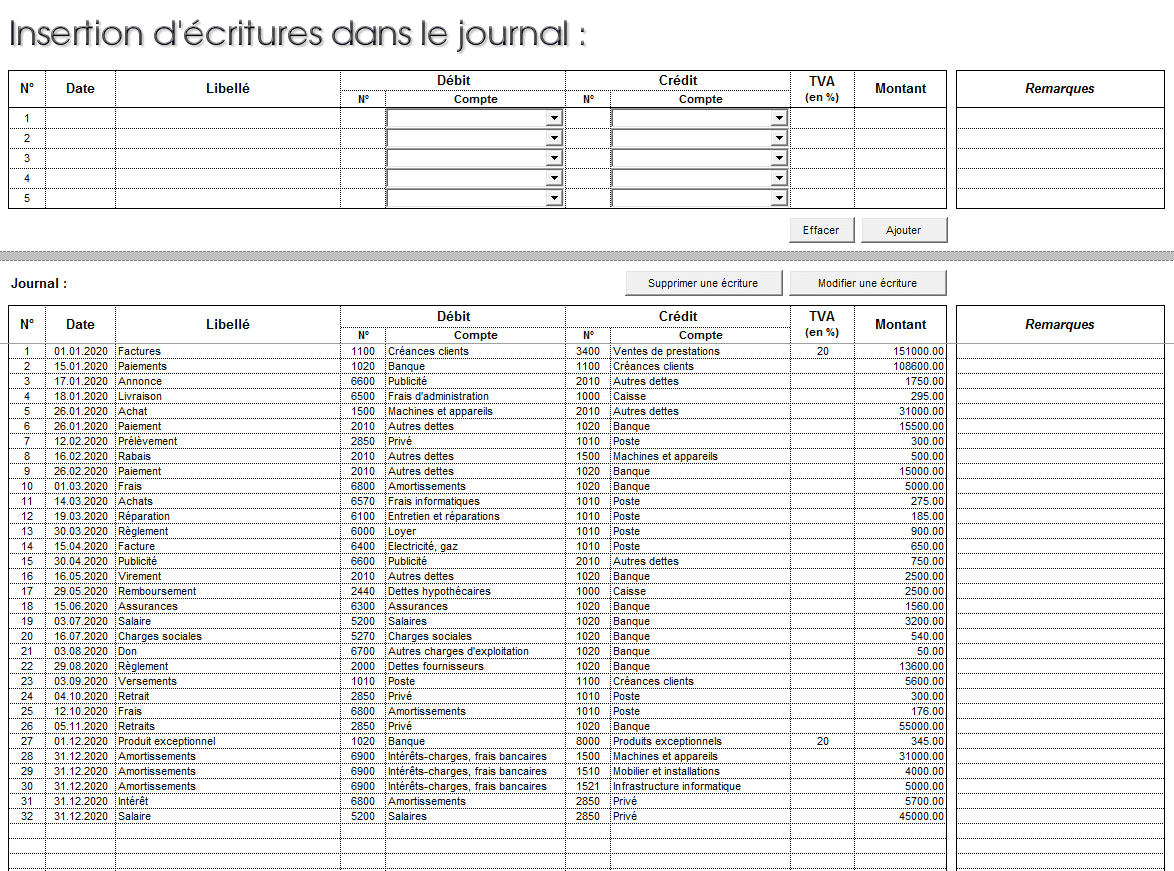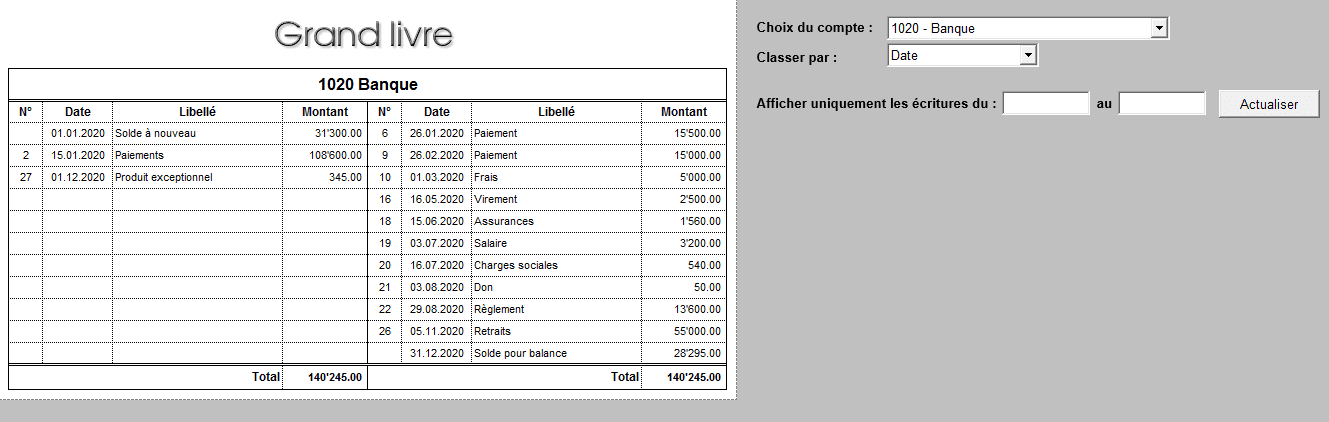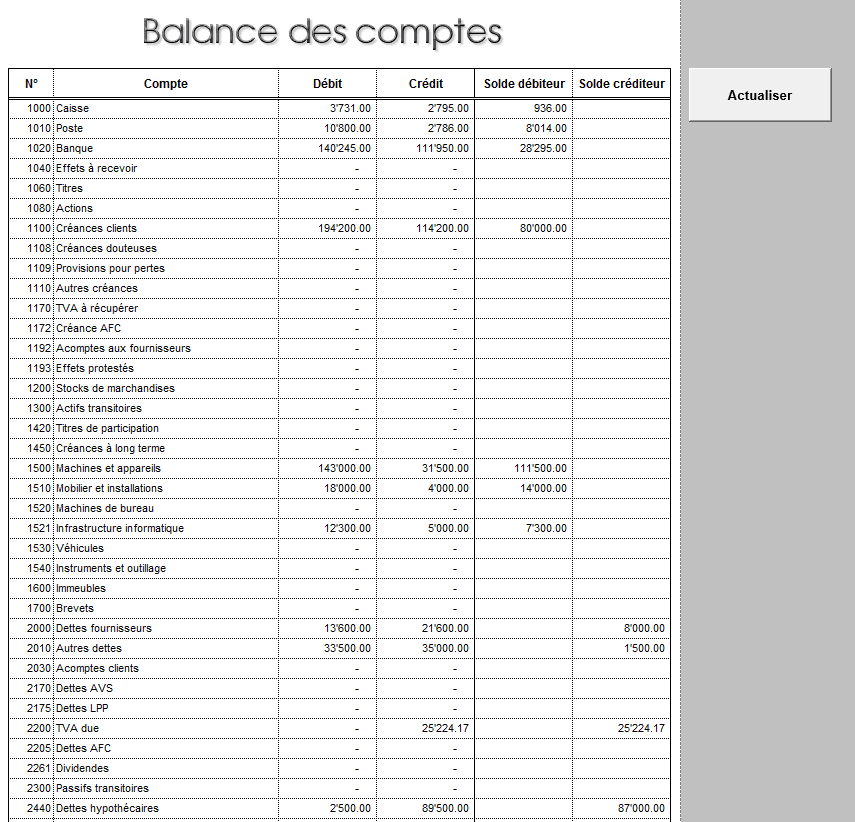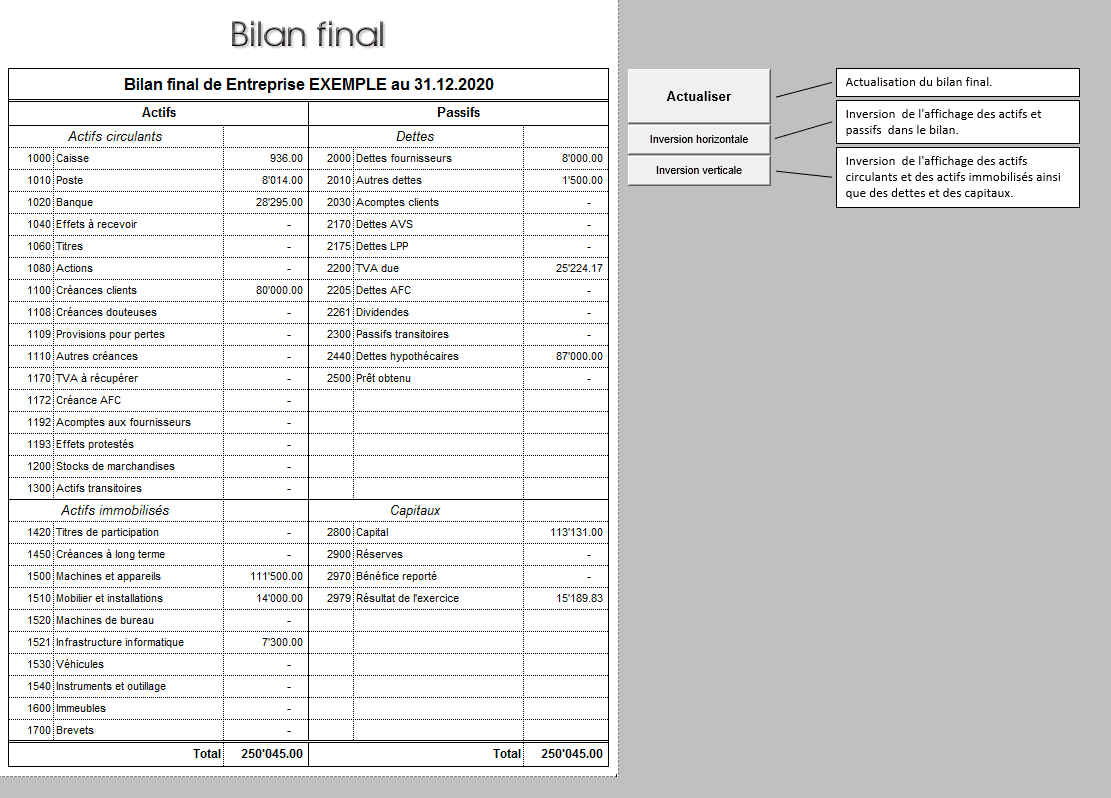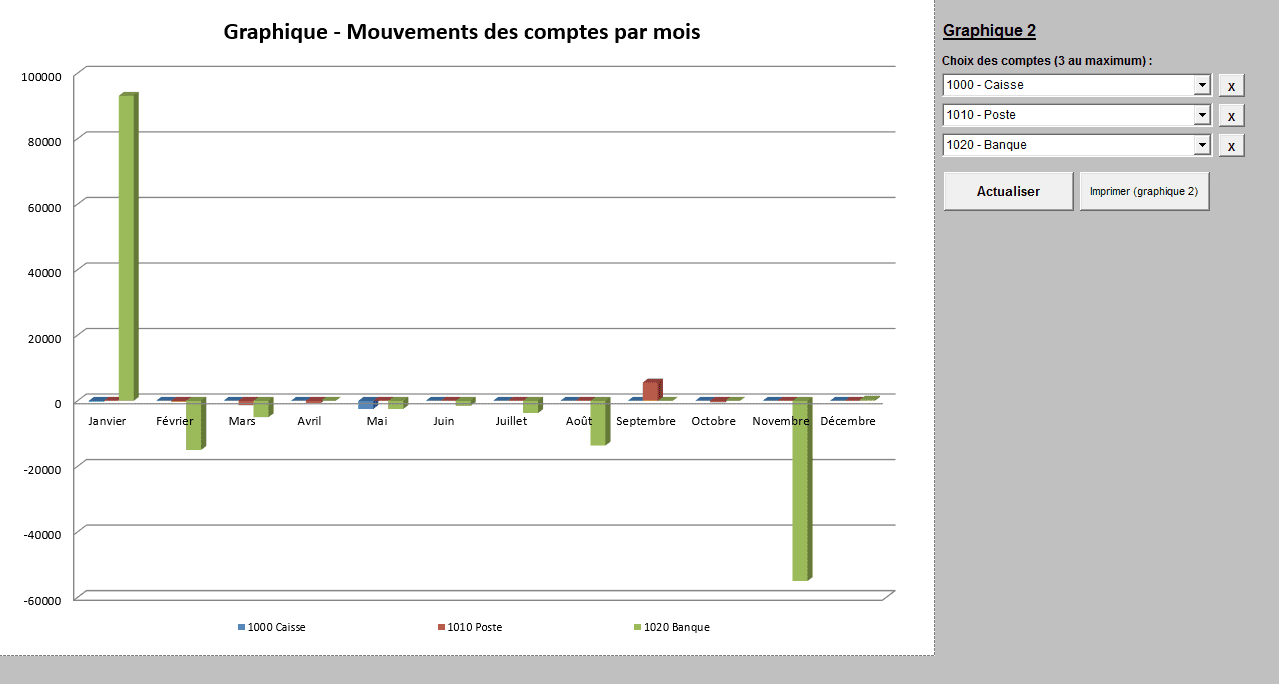Présentation de Compta-Pratique v4
Démarrage
Au premier démarrage de Compta-Pratique (télécharger), le nom de l'entreprise ainsi que les dates de début et de fin d'année comptable vous seront demandées.
Vous retrouverez ces informations sur la première feuille (notez qu'une fois définies, les dates ne peuvent plus être modifiées) :
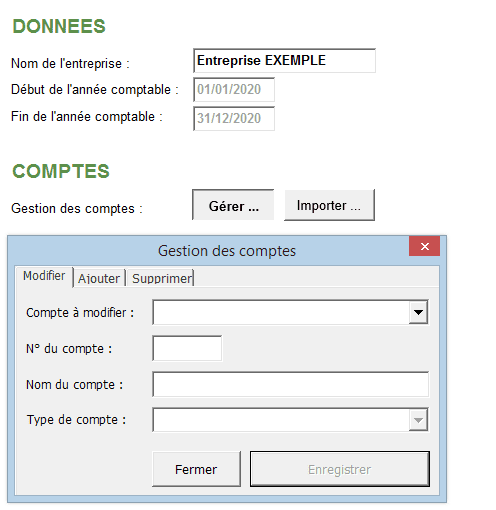
Sur cette première feuille vous pouvez également gérer votre liste de comptes en cliquant sur "Gérer ..." :
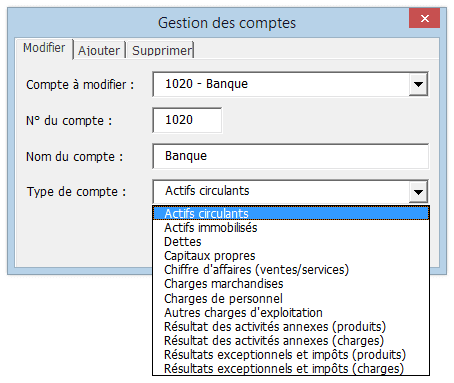
Vous pouvez ajouter/modifier/supprimer les comptes (plus d'informations sur les types de comptes à la page suivante) ...
Si vous avez déjà une liste de comptes personnalisés dans un autre fichier de Compta-Pratique v4, vous pouvez les copier dans le nouveau fichier en quelques clics grâce à "Importer ..." (cette fonction d'importation vous fera gagner un temps précieux lors d'un passage à une nouvelle année comptable).
Bilan initial
Complétez le bilan initial (bilan d'ouverture) en début d'année en entrant les montants dans les cellules vertes :
Le bouton "Actualiser" met à jour la liste des comptes et recalcule les totaux.
Vous pouvez inverser horizontalement et/ou verticalement l'affichage des comptes pour adapter la présentation du bilan à vos besoins.
Exemple avec le même bilan et une inversion verticale (inversion des actifs circulants et des actifs immobilisés ainsi que des dettes et des capitaux) :
Journal
Afin de faciliter l'entrée d'écritures dans le journal, vous disposez d'un bloc de 5 lignes en haut de page. Vous pouvez y entrer de 1 à 5 écritures à la fois, ces écritures seront ajoutées dans le journal après les avoir validées avec "Ajouter".
Les différents champs à compléter :
| N° | Un numéro d'écriture est attribué automatiquement. En cas de besoin, vous pouvez remplacer ces numéros par vos références. |
| Date | La date doit correspondre à l'année comptable. Si vous n'entrez pas de date, la date du jour sera automatiquement utilisée. |
| Compte et n° | Il vous suffit d'entrer au choix soit le n° de compte, soit le compte (depuis la liste déroulante), le second champ est complété automatiquement. |
| TVA | Ce champ est facultatif. Si le taux de TVA est renseigné, la TVA due sera comptabilisée dans le compte (initialement nommé) "TVA due" et la TVA récupérable dans le compte "TVA à récupérer" (plus de détails sur la TVA à la page suivante). |
| Montant | La devise de tous les montants doit être la même. |
Pour modifier/supprimer des écritures déjà entrées dans le journal, veuillez utiliser les boutons "Modifier une écriture" et "Supprimer une écriture" pour éviter toute erreur de manipulation.
Grand livre
Sur cette feuille, vous pouvez afficher le détail de chaque compte individuellement :
Balance des comptes
Vous pouvez actualiser les données de la balance en cliquant sur "Actualiser" :
Compte de résultat
Vous pouvez actualiser les données du compte de résultat en cliquant sur "Actualiser" :
Bilan final
Vous pouvez actualiser les données du bilan final (bilan de clôture) en cliquant sur "Actualiser" et modifier l'affichage grâce aux fonctions d'inversion (identique à celles du bilan initial) :
Graphiques personnalisés
Le premier graphique vous permet de représenter le soldes des comptes (en fonction des types sélectionnés) dans un graphique en secteurs :
Le second graphique affiche les mouvements de compte sur 12 mois pour 1 à 3 comptes simultanément :
L'apparence des graphiques peut varier en fonction de votre version d'Excel ...